エクセルを終了させる時に、
「ドキュメント検査機能では削除できない個人情報がドキュメントに含まれていることがありますので、ご注意ください。」
とメッセージがでて、クリックの数が増えていましたが、ただクリックするればいいだけなので放置していました。
今日はどういう訳か、毎回通常よりも1回クリックして終了するという行為がとても不毛に感じて、このメッセージを出ないようにするかの対策をしました。
ドキュメント検査機能では削除できない~メッセージを消す方法

消したいのはこのメッセージです。
このメッセージを出ない様に作業していきます。
まず、メッセージ出るエクセルファイルを開きます。
左上のメニューから、
ファイル → オプション → セキュリティーセンターと進み、右下の「セキュリティーセンターの設定(T)」をクリックします。
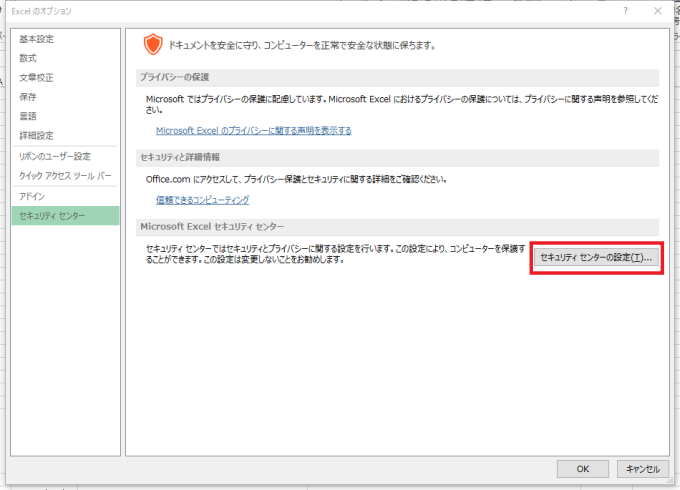
次に左側のメニューの「プライバシー オプション」をクリックし、真ん中くらいの「ドキュメント固有の設定」のファイルを保存する時にファイルのプロパティから個人情報を削除する(R)のチェックを外します。
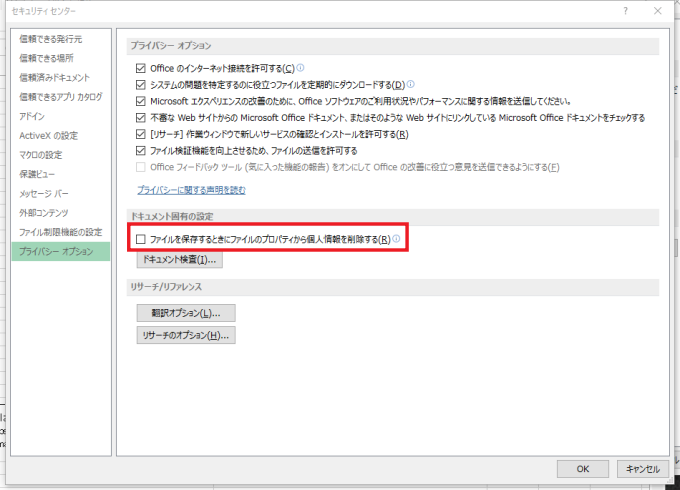
「OK」ですべて閉じていきます。
これで、普通に保存して終了で問題のメッセージが出なくなりました。
ドキュメント検査機能では削除できない~メッセージが出る理由
このメッセージが出る原因は、マクロを作成して保存すると出るようです。
マクロは最近関わっていなかったので、数年間このメッセージを見続けていたことになります。
まとめ
エクセルを閉じる時に出る、「ドキュメント検査機能では削除できない個人情報がドキュメントに含まれていることがありますので、ご注意ください。」というメッセージは簡単に消すことができる。
このメッセージを消すことによって、毎回エクセルファイルを閉じる時にかかっていた一手間がなくなって時間を短縮することができました。
調べてみてよかったです。
最後まで読んでいただき、ありがとうございました!
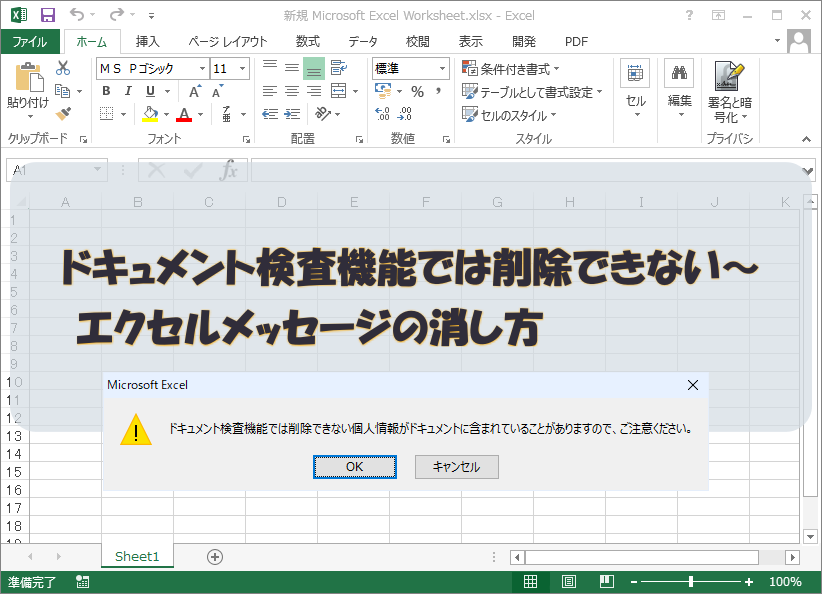


コメント